XVID est un format de fichier vidéo très répandu, pris en charge par le célèbre codec XVID, qui améliore la capacité de votre ordinateur à lire des films de haute qualité. Reconnu pour son excellente qualité et sa taille compacte, XVID est devenu un format vidéo incontournable sur Internet.
Cependant, l'utilisation fréquente de fichiers XVID peut entraîner des erreurs courantes, provoquant une corruption et rendant les vidéos illisibles. Vous vous demandez comment les réparer ? Ne vous inquiétez plus ! Ce tutoriel contient tout ce qu'il faut savoir sur le codec vidéo XVID pour Windows 10 et des solutions simples de réparation du codec vidéo XVID en quelques clics. Voyons maintenant comment y remédier rapidement et facilement.
Dans cet article
Qu'est-ce que le codec XVID et comment peut-il être corrompu ?
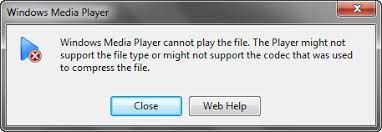
Le codec XViD est un format de compression vidéo open-source populaire basé sur le MPEG-4. Largement utilisé pour la diffusion et le partage de vidéos, il compresse les vidéos tout en conservant une qualité visuelle élevée. Divers appareils tels que les ordinateurs, les smartphones et les tablettes permettent de lire des vidéos encodées en XViD à l'aide d'un lecteur compatible ou du pack codec XViD.
Malgré sa popularité, le codec XVID peut être confronté à des problèmes de corruption. Voici comment il peut être corrompu :
- Mauvaises installations : Des installations incorrectes ou incomplètes du codec XVID sur votre système peuvent entraîner une corruption.
- Incompatibilité de la version du codec : L'utilisation d'une version obsolète ou incompatible du codec XVID avec votre lecteur multimédia ou votre système peut entraîner une corruption.
- Attaques de logiciels malveillants ou de virus : Les fichiers codecs XVID peuvent être la cible de logiciels malveillants ou de virus, ce qui entraîne une corruption.
- Problèmes de transfert de fichiers : Des problèmes lors du téléchargement ou du transfert des fichiers codecs XVID peuvent entraîner une corruption.
- Arrêts inattendus du système : Les arrêts brusques du système, les coupures de courant ou les pannes pendant les opérations du codec peuvent entraîner une corruption.
Maintenant que vous comprenez les différents facteurs affectant l'erreur du codec vidéo XVID, nous allons voir les solutions correspondantes ci-dessous.
Préparation de la réparation du codec XVID
Avant de lancer la réparation du codec vidéo XVID, assurez-vous de suivre ces préparatifs essentiels :
- Sauvegardez vos fichiers vidéo : Protégez vos fichiers vidéo en créant une sauvegarde. Vous êtes ainsi assuré de ne pas perdre de contenu important au cours du processus de réparation.
- Disposer d'une connexion Internet stable : Il est important de disposer d'une connexion Internet stable et sécurisée pour télécharger la dernière version du codec XVID. Cela permet de garantir un processus de réparation fluide et ininterrompu.
- Identifier la version du codec XVID : Il est essentiel de connaître la version actuelle du codec XVID de votre système. Cela vous permet de télécharger la version correcte et compatible, évitant ainsi tout problème potentiel lors de la réparation.
Le respect de ces préparatifs constitue la base d'une réparation réussie et sans problème du codec vidéo XVID.
Réparation rapide et facile du codec vidéo XVID pour Windows 10
Voyons ce qu'il faut faire pour réparer les codecs vidéo XVID. Ces méthodes couvrent différents aspects, de l'intégrité du codec à la compatibilité avec les lecteurs, et constituent une approche complète du dépannage et de la réparation des problèmes liés aux codecs vidéo XVID.
1. Utiliser l'outil de réparation de fichiers XVID
Si votre vidéo codec XVID n'est pas lue, cela peut être dû à une corruption du fichier vidéo. Dans ce cas, vous pouvez compter sur Wondershare Repairit, un outil de réparation vidéo fiable.
Si vous êtes pressé et préférez une solution simple, essayez d'utiliser Wondershare Repairit pour résoudre les problèmes liés au codec vidéo XVID. Cet outil de réparation vidéo est connu pour résoudre efficacement les problèmes de corruption, qu'ils soient mineurs ou graves, dans divers formats vidéo populaires, y compris XVID. Il prend en charge de nombreux formats de fichiers tels que MP4, MOV, MPEG, MJPEG, MTS, M4V, MKV, AVI, et bien d'autres encore.
Voici pourquoi vous devriez choisir Repairit :
- Réparation efficace des vidéos XVID corrompues, endommagées, cassées ou injouables.
- L'option de prévisualisation est disponible avant d'enregistrer le fichier réparé dans le dossier de votre choix.
- Garantit une sécurité à 100 % pendant l'utilisation.
- Interface conviviale compatible avec les différentes versions de Windows et Mac OS X.
- Cette application offre une solution fiable et efficace pour réparer les fichiers vidéo corrompus, en garantissant leur rétablissement dans un format fonctionnel.
Guide étape par étape
Étape 1 : Installez Repairit sur votre appareil. Ensuite, utilisez le bouton +Add pour télécharger vos codecs vidéo XVID endommagés.

Étape 2 : Une fois que vous avez inclus les codecs vidéo XVID, l'interface affiche des détails complets pour chaque fichier. Cliquez sur le bouton Réparer pour lancer le processus de réparation des codecs vidéo XVID.

Une fois la réparation terminée, une fenêtre contextuelle s'affiche à l'écran. Cliquez sur OK pour conserver les codecs vidéo XVID fixes.

Étape 3 : Cliquez sur le bouton Aperçu pour voir le contenu du codec vidéo XVID réparé.

Si c'est bon, cliquez sur Enregistrer et sélectionnez un chemin d'accès pour enregistrer les codecs vidéo XVID fixés.

Attendez quelques instants pour enregistrer les codecs vidéo XVID réparés.
2. Utiliser VLC Media Player
VLC Media Player est connu pour sa prise en charge étendue des codecs et peut souvent lire des vidéos sans dépendre de codecs externes installés sur votre système. VLC possède son propre ensemble de codecs intégrés, ce qui lui permet de décoder et de lire divers formats vidéo, y compris XVID. Cette méthode est efficace lorsque le problème réside dans la compatibilité ou la fonctionnalité du codec installé.
Étape 1 : Téléchargez et lancez VLC Media Player s'il n'est pas déjà installé.
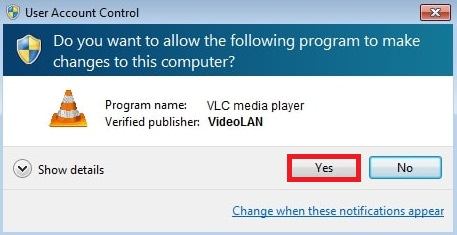
Étape 2 : Ouvrez VLC et naviguez jusqu'à Media dans le menu.
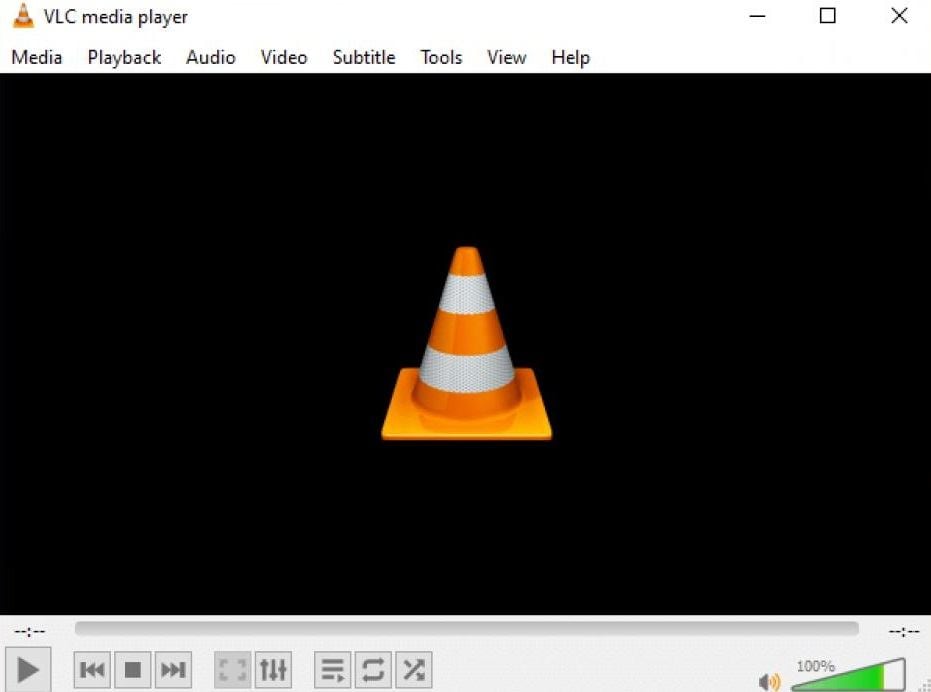
Étape 3 : Choisissez Open Fichier et naviguez jusqu'à l'emplacement du fichier du codec vidéo XVID.
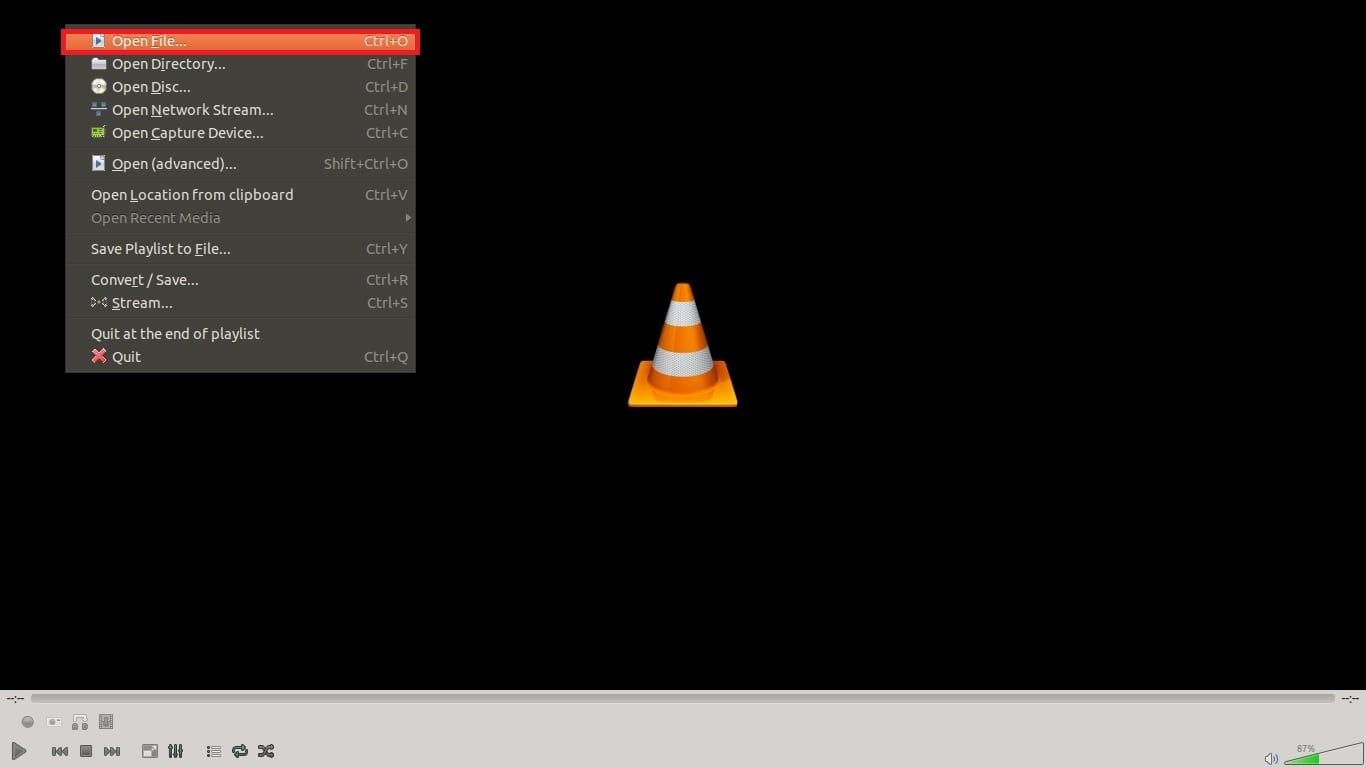
Étape 4 : Accédez au fichier et cliquez sur Ouvrir pour le lire à l'aide de VLC.
3. Télécharger à nouveau le fichier codec vidéo XVID
La corruption du fichier codec XVID peut entraîner des problèmes de lecture. En téléchargeant à nouveau le codec XVID à partir d'une source fiable, vous vous assurez de disposer d'une version propre et complète.
Étape 1 : Désinstaller le codec XVID existant de votre système (s'il est installé).
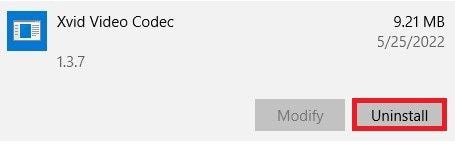
Étape 2 : Visitez le site officiel de XVID ou une source fiable comme Softonic et téléchargez la dernière version du codec XVID.
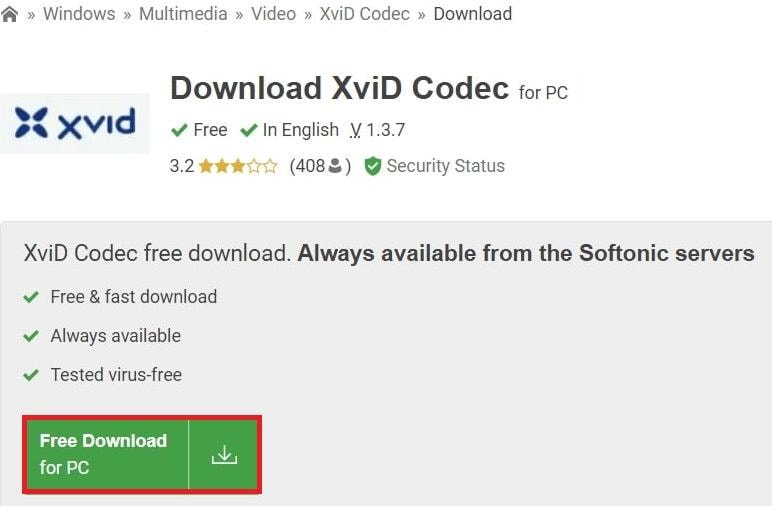
Étape 3 : Installer le codec nouvellement téléchargé.
Étape 4 : Redémarrez votre ordinateur.
Étape 5 : Essayez à nouveau de lire la vidéo XVID.
4. Conversion des fichiers XVID injouables en un autre format vidéo
Si vous rencontrez des difficultés avec le codec XVID, envisagez de convertir la vidéo dans un autre format à l'aide d'un convertisseur vidéo. Ce processus modifie le fichier dans un format compatible avec votre lecteur multimédia, offrant ainsi une autre façon de lire la vidéo. Cette méthode est pratique lorsque le problème est spécifique au codec XVID, ce qui vous permet de profiter de la vidéo sans dépendre de XVID.
Pour réparer les fichiers XVID, convertissez-les dans d'autres formats vidéo tels que MP4, FLV, AVI, WMV ou MKV pour les lire. Utilisez toujours un outil de conversion en ligne sûr comme Freemake Video Converter. Voici la marche à suivre :
Étape 1 : Lancer VLC Media Player.
Étape 2 : Cliquez sur le bouton Média, puis sélectionnez Convertir/Enregistrer..
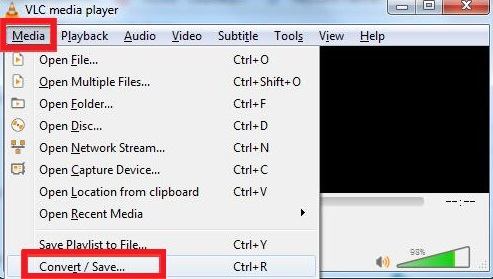
Étape 3 : Utilisez le bouton Ajouter pour ajouter le fichier XVID que vous souhaitez convertir.
Étape 4 : Sélectionnez le format de sortie (par exemple, MP4) dans les options de profil.
Étape 5 : Cliquez sur Parcourir pour sélectionner le fichier de destination et lui donner un nom.
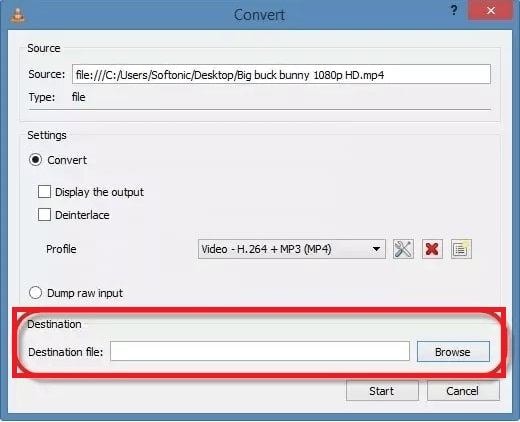
Étape 6 : Cliquez sur Démarrer pour convertir votre fichier XVID en MP4.
5. Mettre à jour Windows Media Player
Pour une lecture vidéo fluide sur Windows Media Player, il faut utiliser les codecs du système. Si vous rencontrez des problèmes de compatibilité ou des bogues, la mise à jour du lecteur multimédia peut résoudre ces problèmes et améliorer son fonctionnement.
La mise à jour de Windows Media Player vous permet d'obtenir la dernière version avec des corrections de bogues, ce qui la rend plus stable. Cela permet de résoudre les problèmes du lecteur et d'améliorer ses performances, offrant ainsi un meilleur environnement pour la lecture des vidéos XVID. En outre, les mises à jour peuvent apporter des améliorations à la compatibilité des codecs.
Étape 1 : Explorez le menu Paramètres de votre système Windows.
Étape 2 : Allez dans Mise à jour et sécurité, puis cliquez sur Mise à jour Windows..
Étape 3 : Cliquez sur Rechercher des mises à jour pour votre système. Ensuite, installez la mise à jour si elle est disponible.
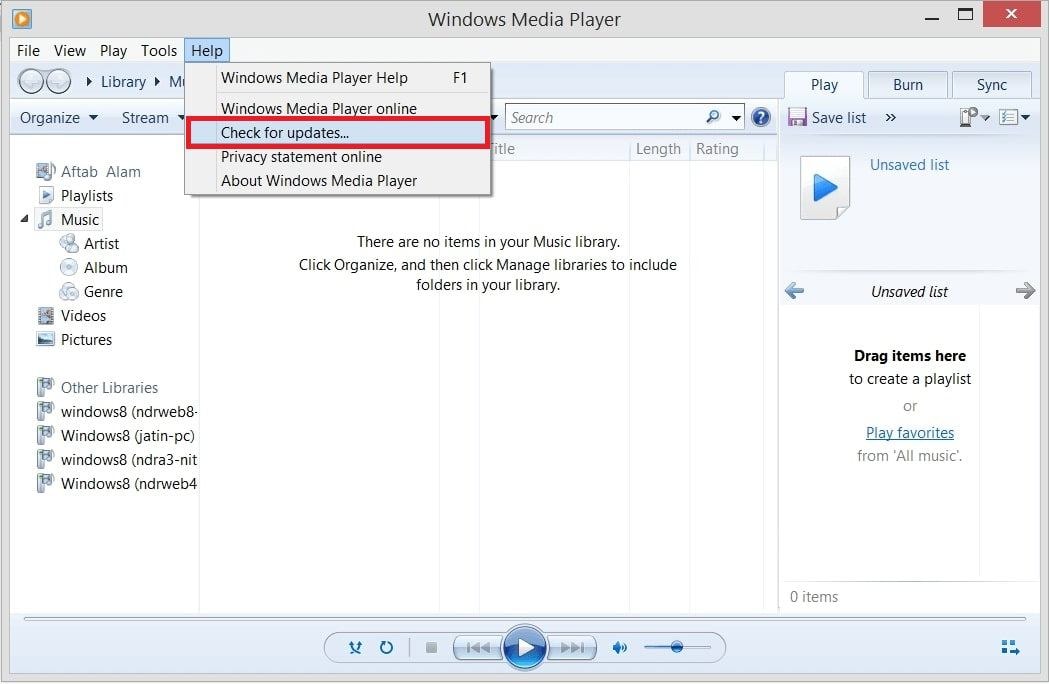
Étape 4 : En outre, mettez à jour Windows Media Player si une mise à jour est disponible.
Étape 5 : Redémarrez votre ordinateur.
Étape 6 : Essayez de lire à nouveau la vidéo XVID à l'aide de Windows Media Player.
Conseils simples pour éviter la corruption du fichier codec vidéo XVID
- Utiliser une source de codec de confiance : Téléchargez le codec vidéo XVID uniquement à partir de sources officielles et fiables telles que le site officiel de XVID, SourceForge et Softonic. Évitez de télécharger des fichiers codecs à partir de sites web inconnus ou suspects afin de réduire le risque de corruption.
- Maintenir le logiciel de codec à jour : Mettez régulièrement à jour votre logiciel XVID Video Codec avec la dernière version. Les mises à jour comprennent souvent des corrections de bogues et des améliorations, ce qui réduit les risques de corruption.
- Vérifier la qualité de la source vidéo : Assurez-vous de la qualité de la source vidéo avant de l'encoder avec le codec XVID. Un matériel source de faible qualité peut entraîner des fichiers corrompus. Visez des vidéos de meilleure qualité pour de meilleurs résultats.
- Maintenir la stabilité du système : Évitez les arrêts brusques du système pendant l'encodage vidéo. Les coupures de courant ou les pannes soudaines peuvent entraîner la corruption des fichiers. Envisagez l'utilisation d'un système d'alimentation sans interruption (ASI) fiable pour éviter les arrêts imprévus.
- Utilisez des périphériques de stockage de qualité : Enregistrez vos vidéos encodées au format XVID sur des périphériques de stockage fiables et de qualité. L'utilisation de disques durs externes ou de cartes mémoire dignes de confiance peut minimiser le risque de corruption des fichiers.
- Évitez les interruptions pendant l'encodage : Assurez un environnement stable lors de l'encodage de vidéos avec le codec XVID. Évitez les interruptions ou les perturbations pendant le processus d'encodage afin de prévenir toute corruption potentielle.
- Vérifiez régulièrement la présence de logiciels malveillants : Utilisez un programme antivirus réputé pour protéger votre système contre les logiciels malveillants. Les infections par des logiciels malveillants peuvent entraîner la corruption des fichiers, c'est pourquoi il est essentiel de procéder régulièrement à des analyses et à des mises à jour.
- Créer des copies de sauvegarde : Mettez en place une routine de sauvegarde régulière pour vos fichiers vidéo encodés au format XVID. Le fait de disposer de copies de sauvegarde sur un périphérique de stockage distinct vous permet de récupérer vos vidéos en cas de corruption inattendue ou de perte de données.
Conclusion
Cet article propose différentes solutions simples lorsque vous rencontrez le problème « XVID video codec repair » sur votre PC. Si les solutions de base telles que la mise à jour de votre lecteur multimédia et des codecs n'ont pas résolu le problème, envisagez d'utiliser un outil de réparation vidéo professionnel. Wondershare Repairit est un choix fiable, capable de réparer ou de convertir divers formats vidéo en quelques étapes simples.
Téléchargez Repairit maintenant pour résoudre rapidement le problème du codec vidéo XVID et profiter d'une lecture sans problème de votre codec vidéo XVID pour Windows 10.
FAQ
-
Mes vidéos XVID ont des problèmes de synchronisation audio. Comment puis-je réparer cela ?
Les problèmes de synchronisation audio peuvent être dus à différents facteurs. Assurez-vous que vous disposez de la dernière version du codec XVID, mettez à jour votre lecteur multimédia ou essayez d'utiliser un autre lecteur. Si les problèmes persistent, envisagez de convertir la vidéo dans un autre format ou de la réparer à l'aide d'un logiciel spécialisé. -
Pourquoi des artefacts ou de la pixellisation apparaissent-ils dans les vidéos XVID, et comment puis-je y remédier ?
Les artefacts ou la pixellisation peuvent résulter d'un matériel source de mauvaise qualité ou d'un fichier corrompu. Pour améliorer la qualité de la vidéo, essayez d'obtenir une version de meilleure qualité. Si les problèmes persistent, envisagez de convertir le fichier dans un format différent ou d'utiliser un logiciel de montage vidéo pour améliorer la qualité visuelle. -
Pourquoi mon antivirus signale-t-il les outils liés à XVID comme potentiellement dangereux ?
Certains programmes antivirus peuvent signaler certains outils de réparation vidéo en raison de leur comportement, qui peut ressembler à celui d'un logiciel malveillant. Veillez à télécharger des outils à partir de sources fiables et, si vous faites confiance à la source, vous pouvez souvent ignorer ces avertissements. Soyez toujours prudent et vérifiez la légitimité du logiciel que vous téléchargez.



